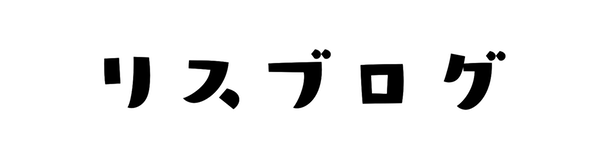WordPressでブログ運営をする時に必要となってくるのがカスタマイズ。殆どのテーマでは基本的なカスタマイズはテーマカスタマイザーを使えば簡単に行うことができます。
しかし、そのカスタマイザーが使えないとなると困ってしまいますね。この記事では特にMacユーザーがWP(ワードプレス)のカスタマイズができない時にまず試してみて欲しいことを経験から書かせていただきます。
WordPressのカスタマイズとは
ブログ運営ではにサイトのカスタマイズが必要なこともあります。
例えばサイトやトップページレイアウト、ヘッダー、フッター、サイドバーなどのウィジェットを使った編集、メニューの設定、サイトのテーマカラーや背景色、テーマによっては追加CSSの編集など。
そんなときWordPressではテーマにより項目は違いますが、基本的なカスタマイズをテーマカスタマイザーを使って行うことができます。
カスタマイズができないときまずやること
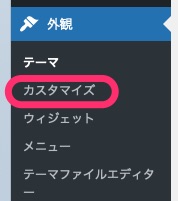
ダッシュボードの「カスタマイザーを開く」や、「外観」→「カスタマイズ」から開くテーマカスタマイザーですが、WordPressやテーマをアップグレードしたタイミングで使えなくなってしまった、「カスタマイズ中です」以外表示されなくなった、延々と「読み込み中」が続いてもう数時間…などということはないでしょうか?
私はこのトラブルに見舞われてしばらく心が折れてブログ更新が止まった後、なんだこんなことだったのか!というちっぽけな理由でテーマカスタマイザーが使えるようになったことがありまして、特にMacユーザーの方で同じようなトラブルに遭遇した場合は真っ先にやってみて欲しいことがあります。
それは「ブラウザを疑え」ということ。
私はそれまでMacでSafariをデフォルトのブラウザにして使用し、ブログの投稿もSafariから行っていました。
そしてSafariからテーマカスタマイザーを開くとこうなります。
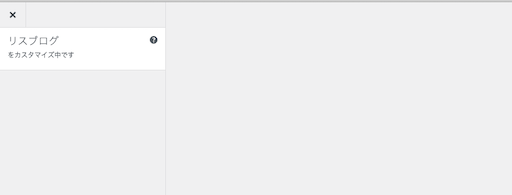
ブラウザをChromeに変えるとこう。
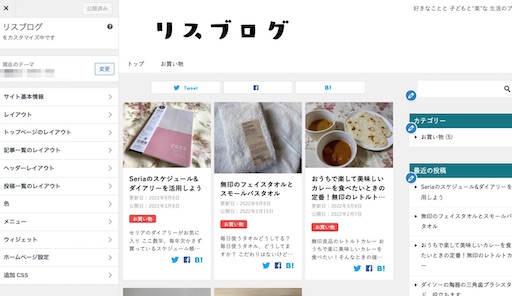
カスタマイズが問題なくできるようになりました。
いろいろやってみる前に
ブラウザを変えるというシンプルなことでテーマカスタマイザーが使えるとわかったときは、力が抜ける思いでした。なぜならそこに至るまでの奮闘が走馬灯のように甦りは消え…
あるときはプラグインを一つずつ停止し、ブラウザのキャッシュを削除し、テーマの変更を考え…。
パソコンが古いせいかと思い、WordPressのダウングレードを考えたところで、ブラウザのキャッシュが影響する可能性があるならブラウザを変えてみればどうだろ?と変えてみたところ全然問題なかったという結果に。
パソコンが古いせいというのはもしかしたらあるかもしれません。最新のMac、最新のSafariならちゃんとカスタマイザーが使えるのかもしれません。
ただ私と同じように古めのMacのSafariを使っていてWordPressのカスタマイズができない!読み込み中が永遠に続いているという方はまず違うブラウザを試してみてください。
その他の対処法はそれでもダメな場合に考えましょう。そうすればよかった…